ps如何制作人物水彩泼墨效果?
小编寄语
哈喽!大家好,我是老李,ps如何制作人物水彩泼墨效果,相信很多使用该软件的朋友们对此都很感兴趣,下面就和大家来分享一下,希望可以帮助到大家。(*^▽^*)
方法/步骤
第1步
打开ps,选择素材倒入,按control+j键复制图层。
第2步
点击滤镜,滤镜库,点击艺术效果,点击水彩,点击确定。
第3步
点击选择,点击色彩范围,点击素材,再点击确定。
第4步
按control+j键复制一份,再点击文件,点击置入,选择水彩素材,按住alt键,将鼠标移至水彩层和面部复制层中间点击即可。
以上就是文章“ps如何制作人物水彩泼墨效果?”全部内容,如需学习更多电脑、手机使用经验方法教程、软件使用知识请在本站搜索,科普知识网专注于普及各类生活小常识、冷知识、等生活中常用的操作经验;如果本篇文章对您有帮助,请不吝支持本站。
本文链接:http://www.puzhishi.com/jingyan/231387.html
1.免责声明:本文编辑科普网——文章若无特殊说明,均属本站原创,若转载文章请注明网址。
2.本站除部分作品系原创外,其余均来自网络或其它渠道,本站保留其原作者的著作权!如有侵权,请与站长联系!






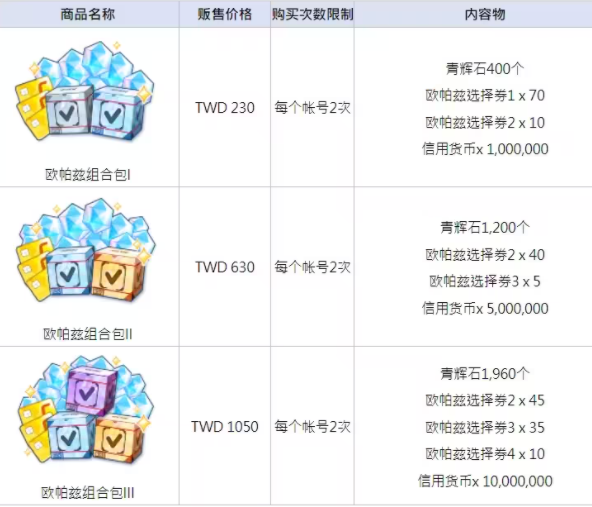


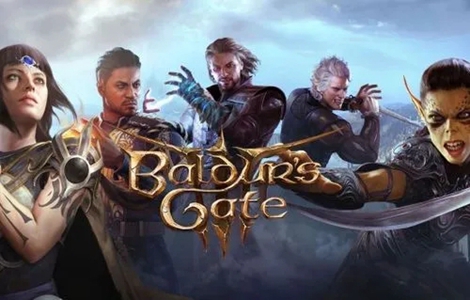
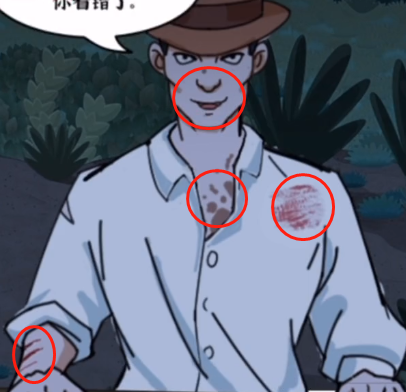


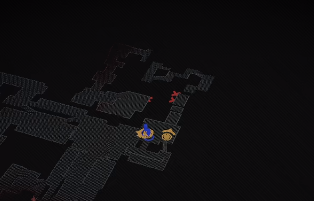
还没有评论,来说两句吧...